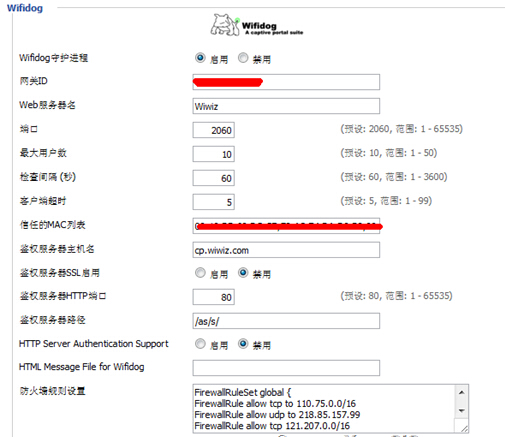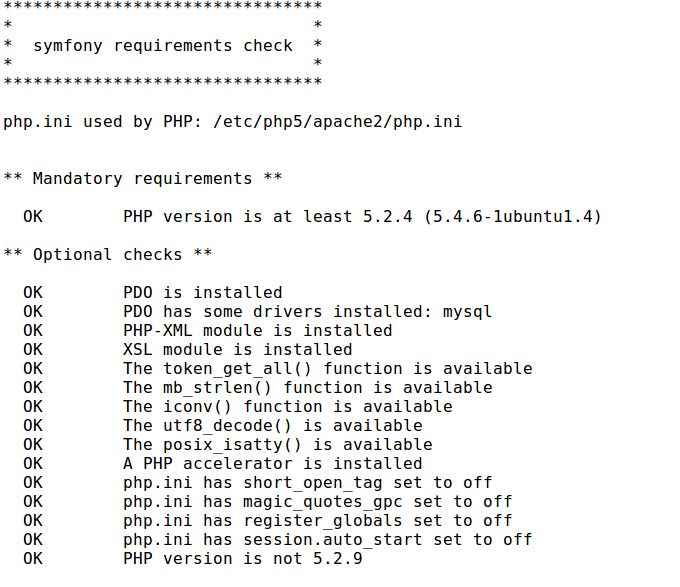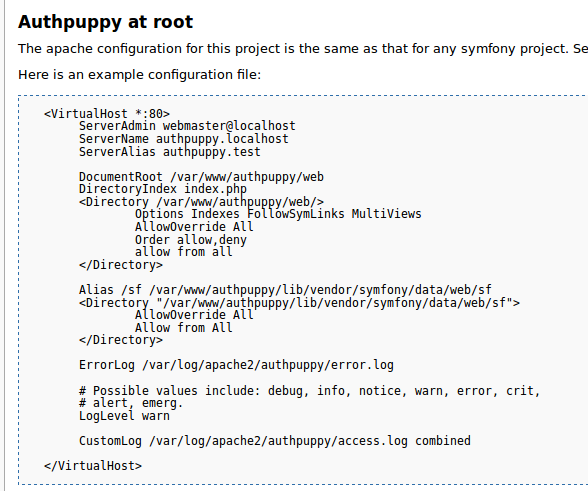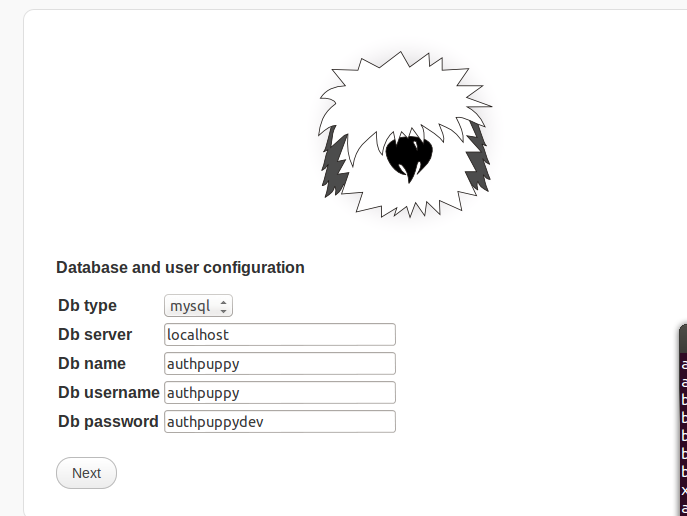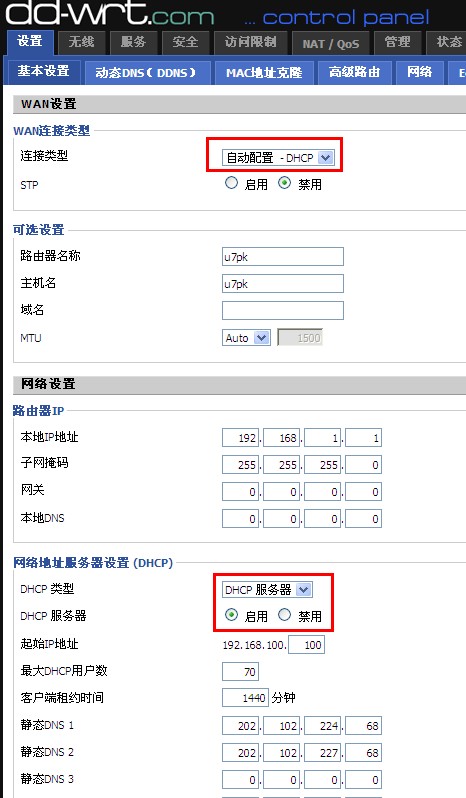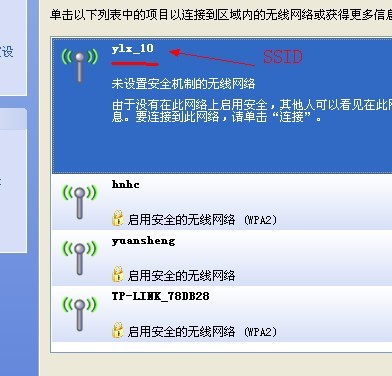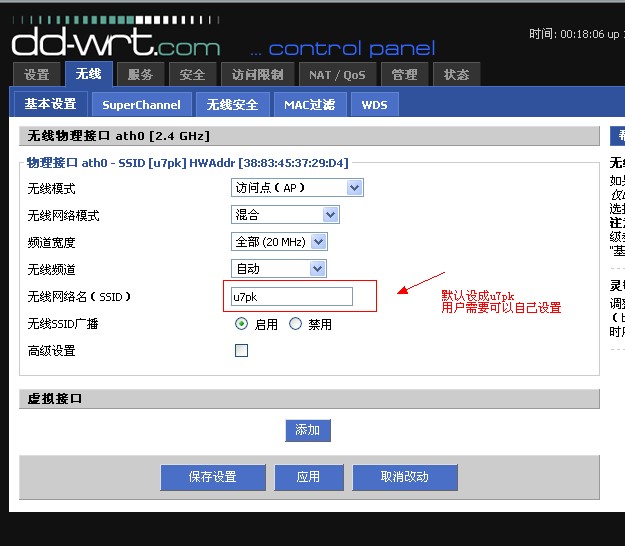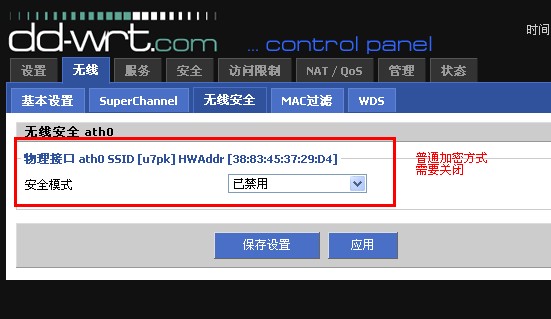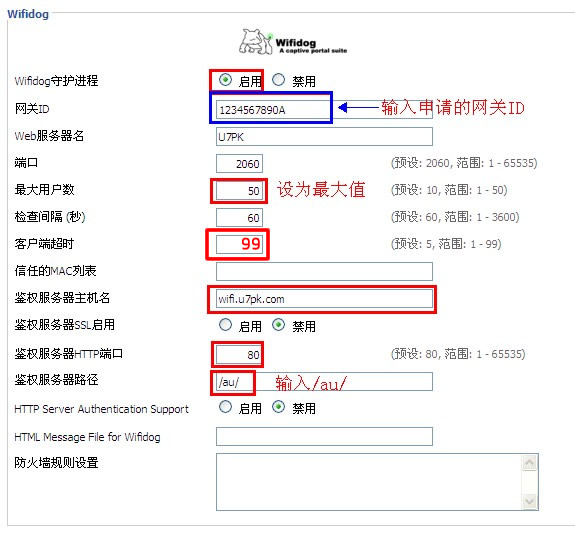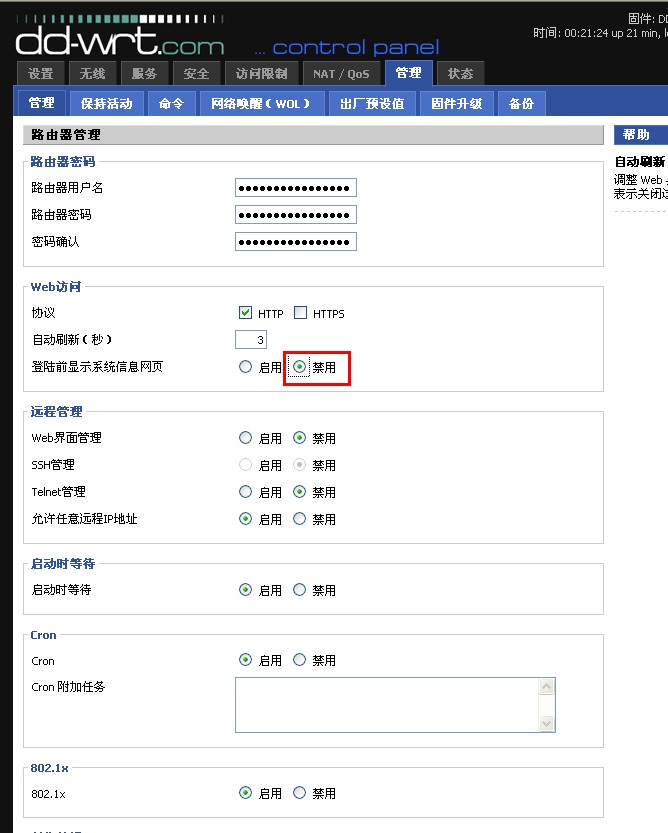WiFiDog 摘要
Wifidog被设计用于替换现有的强制网络门户解决方案,我们觉得不适合下一代社会群体的需求. 特别是, 开发商想为每个热点既个性化和社会各界的广泛内容, 没有弹出窗口, 任何客户端软件和集中管理. 主要作为替代目前使用NoCat门户. 很多其他厂商使用WiFiDog (尤其是在客户端) 作为其解决方案的基础.
主要特点
- 强制网络门户,它可以让业主热点与用户沟通 (通过内容分发系统).
- Wifidog网关是专为与运行在GNU / Linux服务器和嵌入式Linux设备, E.G. Linksys的WRT54G与OpenWRT的.
- 多种语言支持 (通过浏览器检测和用户选择) 与使用。
英语
法国人
德语
西班牙人
意大利人
希腊语
葡萄牙 (还巴西)
瑞典
保加利亚语
日本
加泰罗尼亚语 - 维护客户端 (热点用户) 通过ping命令检查网络连接活动, 而不是一个JavaScript窗口 (像NoCat使用). 这使得PDA和手机等设备不支持JavaScript的连接.
- 支持不同类型的热点:
1)飞溅Only模式: 用户被重定向到门户, 但不必为了使用服务登录
2)正常模式: 用户是独一无二的,必须有为了有效的电子邮件地址开户. - 用户可以直接从任何热点的创建工作帐户. 新用户注册上的任何热点, 创建自己的帐户,并授予使用 15 分钟,以确认电子邮件. 如果他们不这样做, 它们断开,必须重新注册.
- 通过双向的心脏跳动的热点/节点监控, 所以中央服务器总是知道哪些热点/节点都已启动, 无论动态DNS的, 防火墙, 等等.
- 报告和统计,包括:
10 最高带宽的消费者
10 最频繁的用户
10 大多数移动用户
Anoymised SQL数据导出 (学术研究)
有多少用户实际使用的网络故障
连接日志
内容显示,通过单击报告
在网络上使用图形 (每小时, 周日和月份)
个人用户报告, 最流行的节点 (通过访问)
网络状态信息
节点的状态信息
注册登录
用户注册报告 - 自动创建节点 (如果在创建该节点的人具有相关权限,并启用该功能).
最期待的功能:
- 用户类
- 每级带宽限制
- 每个路由器的带宽限制
- 每班端口阻挡
- 根据一天中的时间应用策略
认证服务器 (当前)
- 特定于节点的内容特征. Wifidog-auth的有一个非常酷的本地内容架构.
RSS feed支持 (可选, 用的magpierss), 每个节点有一个饲料 (URL存储在数据库中, 伟大工程, 但没有GUI来编辑它尚未) 和一个网络范围的RSS提要. - 配置和集成
无需设置任何路径在Web服务器的配置文件
所有的路径都是从配置文件编辑
快速设置: 网络名称, 网址, 默认的RSS, 和类似的数据从配置文件中设置, 并根据需要在整个系统中,将显示.
可以导入所有的用户和密码从NoCat密码文件 [万维网] 更多信息]. - 发育
演示页,让人们能够更容易地就可以破解
数据库抽象层具有非常不错的调试功能 (只是真正的追加在通话结束,你会看到查询, 结果, 查询计划, 而受影响的行数. 移植到另一个数据库只需要移植一个文件. 目前使用的Postgres。) - 用户管理 (最终用户)
用户可以创建并激活帐户没有管理员干预. 该用户将被授予 15 签约以便检索和验证自己的电子邮件分钟后宽限期.
用户可以请求服务器重新发送验证邮件
用户可以更改自己的密码
谁忘记了自己的用户名的用户可以把它邮寄给他们.
谁失去了他们的密码,用户可以要求系统生成一个新的,并邮寄给他们.
电子邮件必须是有效的,但不是为了保护用户的隐私展示.
用户可以使用电子邮件或用户名登录
强制执行 (礼貌) 重复的电子邮件地址不会在数据库中允许 - 日志和监控
MAC地址记录 (在情况下,它是在你的国家的法律规定)
重定向到中央服务器,以便允许连接的入口页上之前发送的原始URL
多语言支持
脚本和SQL执行时间分解. 已实施, 只需要由模板被打包到,也可以使用. - 报表及统计
网关 (当前)
- 支持使用备份auth服务器,如果主之一不响应.
- 运行时查询界面
- 一个规则的跳, 一个跳出不合格, 一个跳出来接受
- 自动检测网络接口的IP地址, 而不是它的配置文件中分别指定.
规格
网站:http://dev.wifidog.org/
价格:免费
许可证:开源
操作系统:Linux的
本文章由 http://www.wifidog.pro/2014/12/25/wifidog.html 整理编辑,转载请注明出处